Toshiba Satellite A100: Глава 2
Глава 2: Toshiba Satellite A100
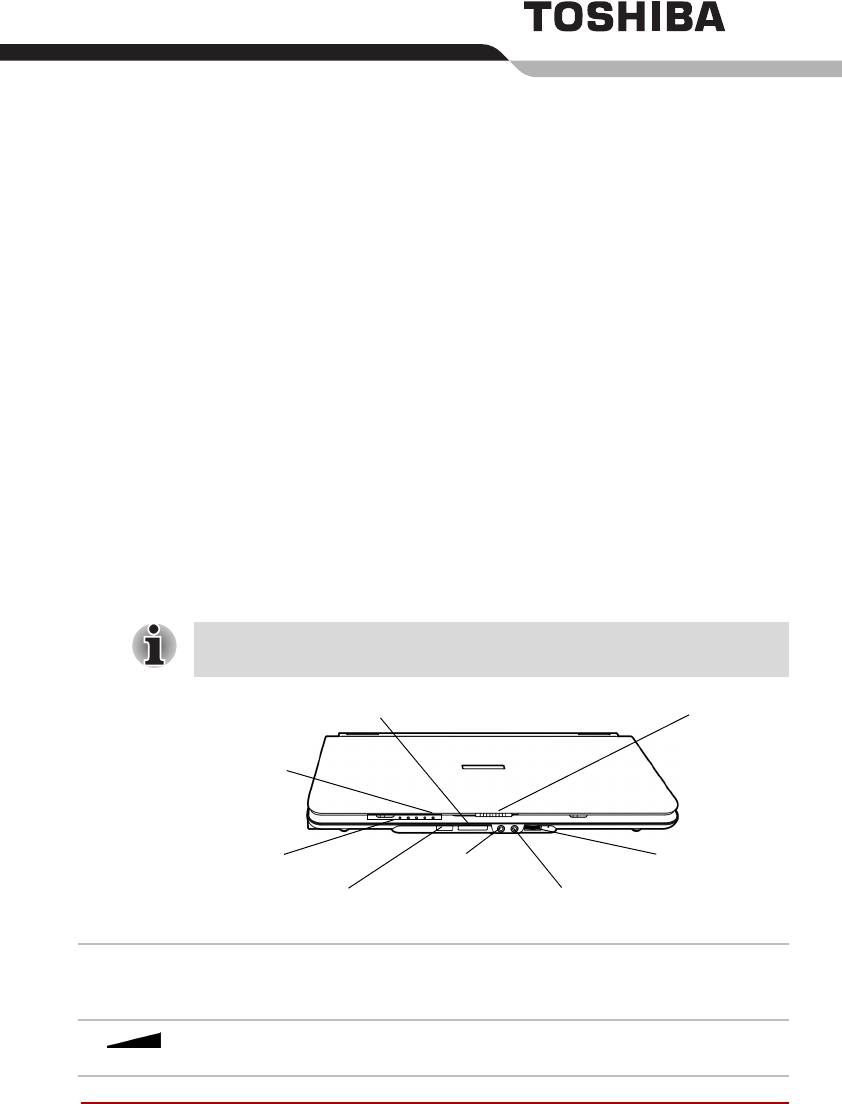
Глава 2
Путеводитель по компьютеру
В этой главе приводится описание различных компонентов
компьютера. Прежде чем начать работу на компьютере, ознакомьтесь
с каждым компонентом.
Вид спереди с закрытым дисплеем
На этом рисунке показан вид компьютера спереди с закрытой панелью
дисплея. Прежде чем начать работу на компьютере, ознакомьтесь
скаждым компонентом.
Знак звездочки (*) означает, что наличие компонента в комплекте
зависит от приобретенной модели.
Гнездо разъема многоформатных цифровых карт памяти*
Защелка дисплея
Индикатор
цифровых
карт
памяти
Системные индикаторы
Микрофон
Регулятор громкости
Инфракрасный порт*
Для наушников
Вид компьютера спереди с закрытым дисплеем
Защелка
Защелка фиксирует панель ЖКД в закрытом
дисплея
положении. Чтобы открыть дисплей, сдвиньте
защелку.
Регулятор
Регулирует громкость встроенного динамика
громкости
инаушников.
Руководство пользователя 2-1
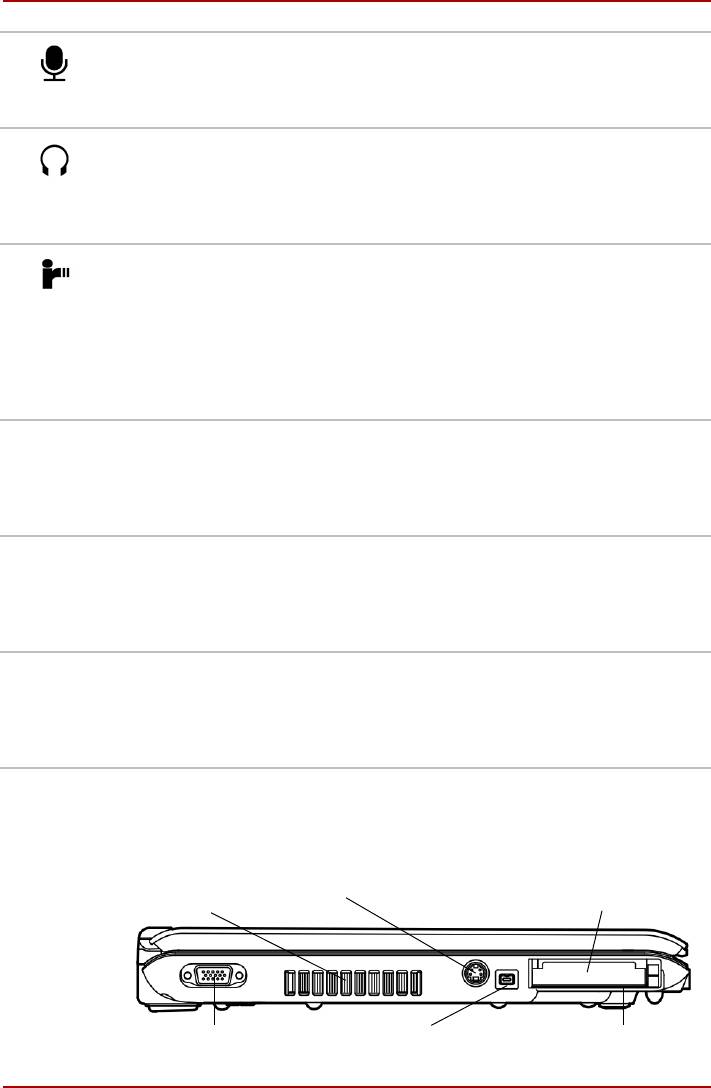
Путеводитель по компьютеру
Гнездо для
Стандартное 3,5-миллиметровое мини-гнездо для
микрофона
микрофона служит для подключения
монофонического микрофона или другого
устройства ввода звука.
Гнездо для
Стандартное 3,5-миллиметровое гнездо служит для
наушников
подключения стереонаушников (минимальное
сопротивление 16 Ом) или другого устройства
вывода звука. При подключении наушников
встроенный динамик автоматически отключается.
Инфрак
-
Инфракрасный порт соответствует стандартам
расный порт
Infrared Data Association (IrDA 1.1). Он обеспечивает
передачу данных без кабеля со скоростью 4 Мбит/сек,
1,152 Мбит/сек, 115,2 Кбит/сек, 57,6 Кбит/сек,
38,4 Кбит/сек, 19,2 Кбит/сек или 9,6 Кбит/сек
спомощью внешних устройств, совместимых со
стандартами IrDA 1.1. (Предусмотрено в некоторых
моделях)
Гнездо
Разъем обеспечивает простой способ передачи
разъема
данных с
таких устройств, использующих платы
Multiple
флэш-памяти (SD/MS/MS Pro/MMC/xD), как,
Digital Media
например, цифровая камера или карманный
Card
персональный компьютер (КПК).
Много-
При обращении компьютера к карте индикатор
форматный
светится зеленым.
индикатор
цифровых
карт памяти
Системные
Четыре светодиодных индикатора позволяют
индикаторы
следить за состоянием источника постоянного тока,
питания, основной батареи и дисковой подсистемы.
Подробно см. разделы, в которых
рассказывается
осистемных индикаторах.
Вид слева
На этом рисунке представлена левая сторона компьютера.
Вентиляционное
Разъем видеовыхода
Гнездо разъема для карты памяти
отверстие
Express card*
Гнездо для подключения
Порт i.LINK (IEEE 1394)*
Разъем PC card*
внешнего монитора
Руководство пользователя 2-2
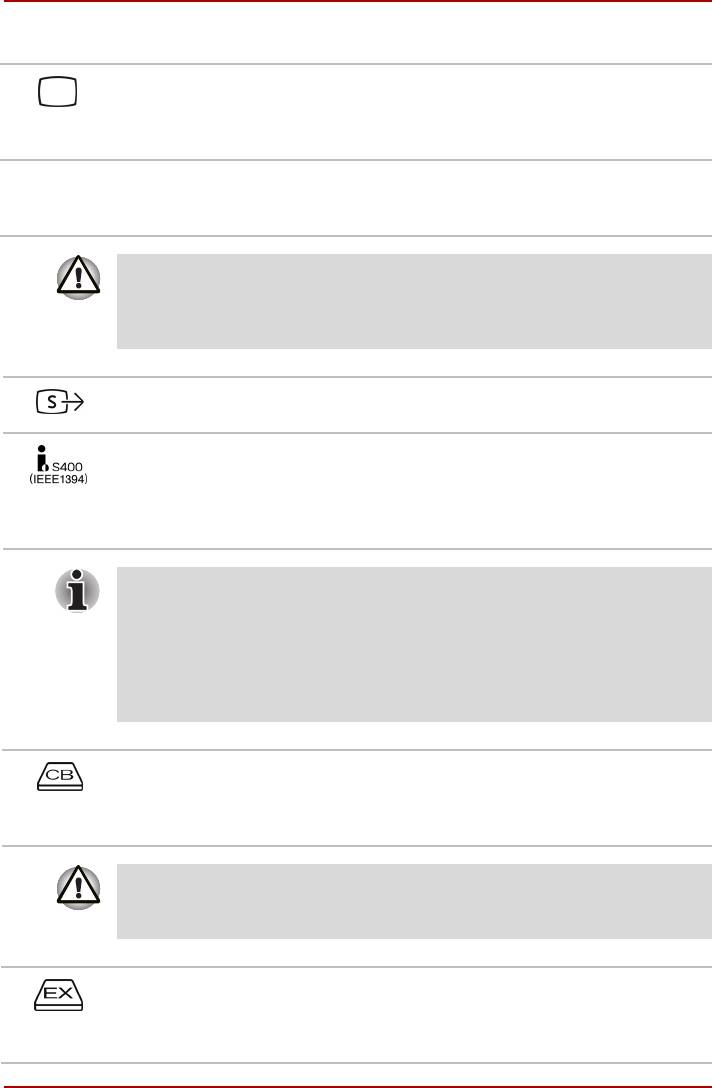
Путеводитель по компьютеру
Вид компьютера слева
Гнездо для
К этому 15-контактному порту подключается
подключения
внешний монитор.
внешнего
монитора
Вентиля-
Служит для подачи воздуха на вентилятор.
ционное
отверстие
Внимательно следите за тем, чтобы вентиляционное отверстие
не оказалось перекрытым. Помимо этого, следите, чтобы в него не
попадали посторонние предметы: булавка или аналогичный
предмет могут повредить электронное оборудование компьютера.
Разъем
В данное гнездо вставляется 4-контактный штекер
видеовыхода
S-Video.
Порт i.LINK
Порт обеспечивает высокоскоростную передачу
(IEEE 1394)
данных с внешних устройств, например, с цифровых
видеокамер.
Портом i.LINK оборудованы только
отдельные модели. (Предусмотрено в некоторых
моделях)
При подключению к компьютеру нескольких устройств
с интерфейсом IEEE1394 их распознавание не всегда проходит
корректно. Такое может произойти при перезагрузке операционной
®
системы Windows
XP с подключенными устройствами, либо при
включении питания устройств с интерфейсом IEEE1394 до
включения самого компьютера. В таком случае отсоедините
кабели IEEE1394, а затем присоедините их снова.
.
Разъем PC
В этот разъем устанавливается одно
card
5-миллиметровое устройство PC Card типа II.
Разъем также поддерживает 16-битные и 32-битные
устройства PC Card типа CardBus.
Не допускайте попадания посторонних предметов в разъем
PC card: булавка или аналогичный предмет могут повредить
электронное оборудование компьютера.
Разъем для
Разъем для карт памяти Express Card (с левой
карт памяти
стороны компьютера) позволяет установить
Express Card
дополнительную карту указанного типа.
(Предусмотрено в некоторых моделях)
Руководство пользователя 2-3
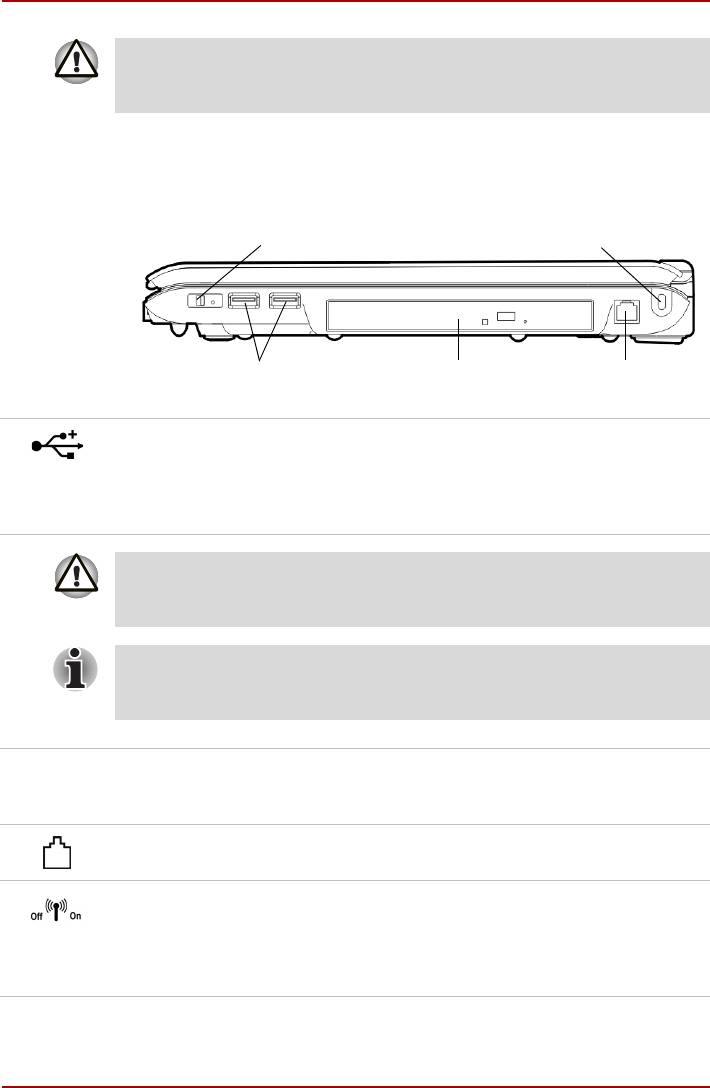
Путеводитель по компьютеру
РАЗЪЕМ ДЛЯ КАРТ ПАМЯТИ EXPRESS CARD верхний, РАЗЪЕМ
PC CARD - нижний. Вставляйте карту осторожно, так как это
может быть причиной поломки.
Вид справа
На этом рисунке представлена правая сторона компьютера.
Переключатель беспроводной связи*
Разъем защитного блокиратора
Привод оптических носителейПорты USB Гнездо модема
Вид компьютера справа
Порты
Два порта универсальной последовательной шины
универ-
(Universal Serial Bus, сокращенно USB) совместимы
сальной
со стандартом USB 2.0, обеспечивающим передачу
последовате
данных в 40 раз быстрее стандарта USB 1.1. (Порты
льной шины
поддерживают и стандарт USB 1.1).
Не допускайте попадания посторонних предметов в разъемы USB.
булавка или аналогичный предмет могут повредить электронное
оборудование компьютера.
Не все функции различных устройств с интерфейсом USB прошли
аттестацию на работоспособность. Некоторые из таких функций
могут выполняться со сбоями.
Привод
Дисковод DVD-ROM, CD-RW/DVD-ROM, DVD±R/±RW
оптических
или DVD Super Multi.
носителей
Гнездо
В компьютерах, поставляемых в ряд регионов,
модема
модем является стандартным оборудованием.
Переклю-
Чтобы включить беспроводную связь, сдвиньте
чатель
переключатель вправо (к тыльной части
беспроводно
компьютера).Для отключения
функций беспроводной
йсвязи
связи сдвиньте переключатель влево (в передней
части компьютера).
Руководство пользователя 2-4
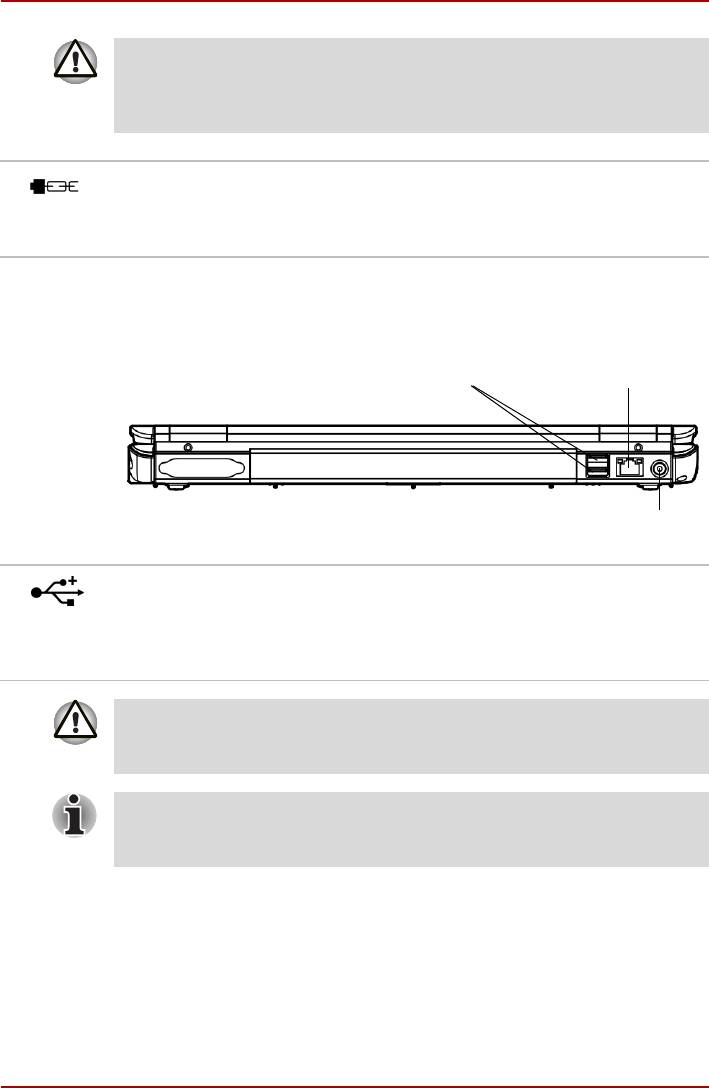
Путеводитель по компьютеру
Находясь на борту самолета и в медицинских учреждениях,
переведите переключатель в положение «выключено». Проверьте
индикатор беспроводной связи: При отключении функции
беспроводной связи индикатор гаснет.
Разъем
К этому разъему подсоединяется стопорный трос.
защитного
Приобретаемый дополнительно стопорный трос
блокиратора
прикрепляет компьютер к столу или другому
крупному предмету для предотвращения кражи.
Вид сзади
На рисунке ниже представлена задняя сторона компьютера.
Порты USB
Сетевой разъем
ГНЕЗДО ДЛЯ ПОДКЛЮЧЕНИЯ ИСТОЧНИКА ПОСТОЯННОГО ТОКА 15 В
Тыльная сторона компьютера
Порты
Два порта универсальной последовательной шины
универ-
(Universal Serial Bus, сокращенно USB) совместимы
сальной
со стандартом USB 2.0, обеспечивающим передачу
последовате
данных в 40 раз быстрее стандарта USB 1.1. (Порты
льной шины
поддерживают и стандарт USB 1.1).
Не допускайте попадания посторонних предметов в разъемы USB.
булавка или аналогичный предмет могут повредить электронное
оборудование компьютера.
Не все функции различных устройств с интерфейсом USB прошли
аттестацию на работоспособность. Некоторые из таких функций
могут выполняться со сбоями.
Руководство пользователя 2-5
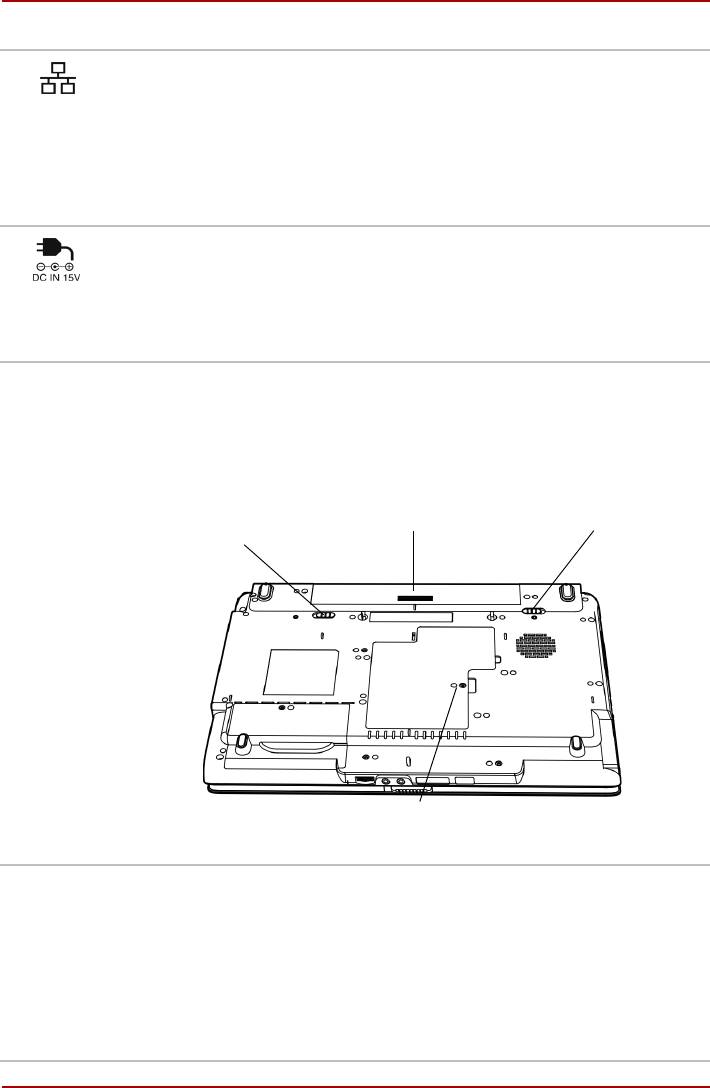
Путеводитель по компьютеру
Сетевой
Это гнездо служит для подключения к локальной
разъем
сети. Компьютер оснащен встроенным адаптером
для подключения к локальной сети стандарта
Ethernet LAN (10 Мбит/с, 10BASE-T), Fast Ethernet
LAN (100 Мбит/с, 100BASE-Tx) и Giga-bit
(в зависимости от приобретенной модели). Сетевой
адаптер оборудован двумя индикаторами.
Подробнее см. главу 4 Изучаем основы.
Гнездо для
К этому гнезду
подключается адаптер переменного
подклю-
тока. Используйте только ту модель адаптера
чения
переменного тока, которая входит в комплектацию
источника
компьютера. Использование адаптера
постоянного
нерекомендованного типа может привести
тока 15 В
к повреждению компьютера.
Вид снизу
На этом рисунке представлена нижняя сторона компьютера. Прежде
чем переворачивать компьютер, убедитесь в том, что его дисплей
закрыт.
Защелка батарейного
Аккумуляторная батарея
Защелка батареи
отсека
Крышка отсека модулей памяти
Вид компьютера снизу
Аккумулятор
Аккумуляторная батарея снабжает компьютер
ная батарея
электроэнергией, когда к нему не подключен
адаптер переменного тока. Порядок получения
доступа к батарейному источнику питания изложен
в разделе «Батареи» главы 6, Питание и режимы
включения питания. Чтобы продлить время работы
компьютера от батареи, рекомендуем приобрести
уближайшего продавца оборудования TOSHIBA
дополнительные батарейные источники питания.
Руководство пользователя 2-6
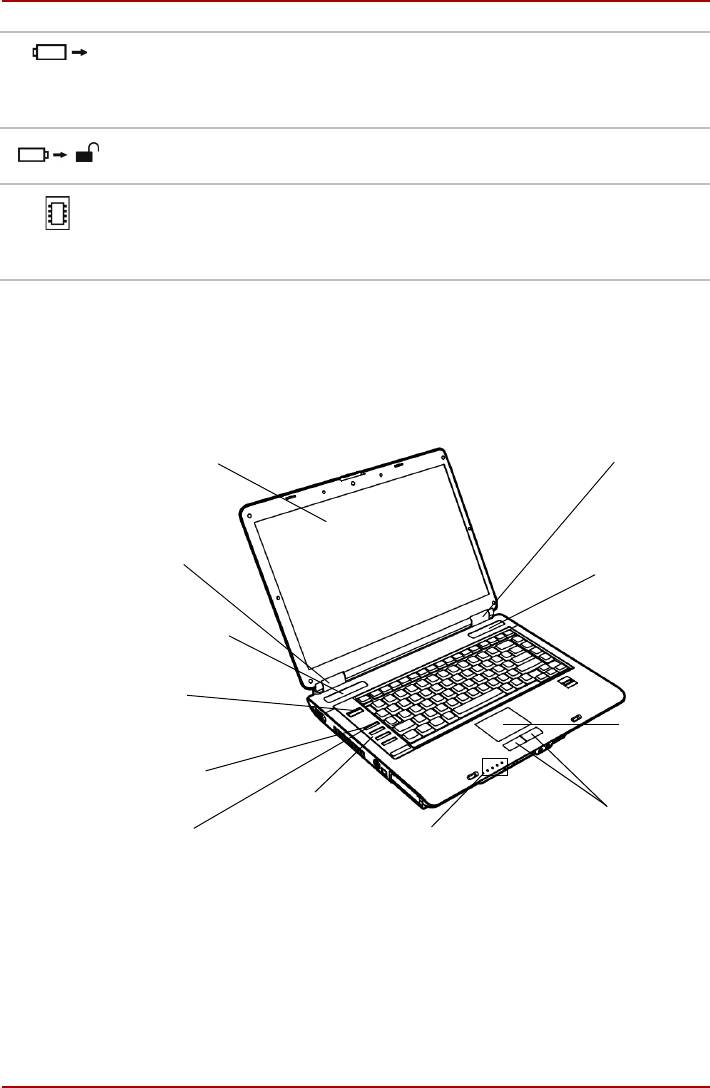
Путеводитель по компьютеру
Защелка
Чтобы высвободить батарейный источник питания,
крышки
сдвиньте защелку.
батарейного
Чтобы сдвинуть защелку, необходимо перевернуть
отсека
компьютер.
Замок
Сдвиньте замок батарейного источника питания,
батареи
чтобы высвободить защелку батарейного отсека.
Крышка
Эта крышка служит для защиты двух гнезд модулей
отсека
памяти. На компьютере предварительно установлен
модулей
один или два модуля.
памяти
Вид спереди с открытым дисплеем
На этом рисунке показана лицевая сторона компьютера с открытым
дисплеем. Чтобы открыть дисплей, сдвиньте защелку дисплея,
расположенную спереди компьютера, и поднимите панель дисплея.
Наклоните дисплей под удобным углом зрения.
Экран дисплея
Шарнирное крепление
дисплея
Шарнирное
крепление
дисплея
Стереодинамик
(правый)
Стереодинамик
(левый)
Кнопка
включения
питания
Сенсорный/
двухрежимн
ый планшет
Кнопка «Интернет»*
Кнопки управления
аудио-видео*
Кнопки управления сенсорного
Кнопка CD/DVD *
Системные индикаторы
планшета
Передняя часть компьютера с открытым дисплеем
Руководство пользователя 2-7
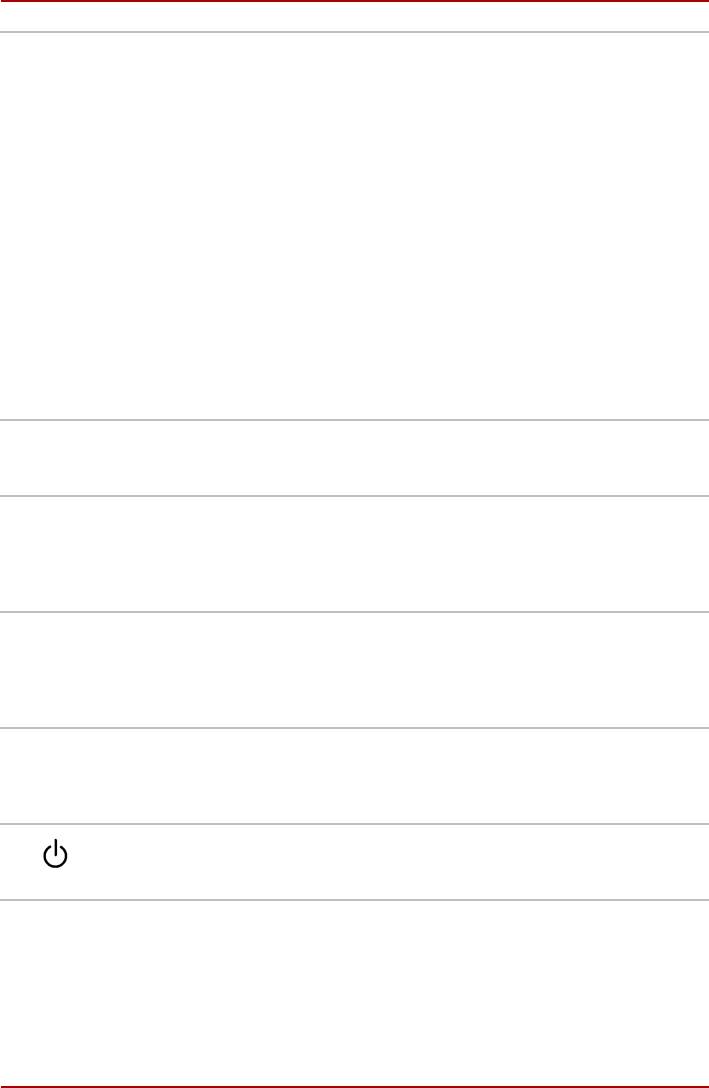
Путеводитель по компьютеру
Экран
Полноцветный жидкокристаллический дисплей
дисплея
(ЖКД) служит для отображения высококонтрастного
текста и графики. Компьютер оборудован ЖКД
одного из указанных далее типов:
WXGA сдиагональю 15,4 дюйма и разрешением
1280 пикселей по горизонтали на 800 пикселей по
вертикали.
WXGA-CSV с диагональю 15,4 дюймов
иразрешением 1280 пикселей по горизонтали на
800 пикселей по вертикали.
Компьютер оборудован дисплеем на
тонкопленочных транзисторах
(TFT).
Когда компьютер работает от адаптера переменного
тока, изображение на экране дисплея выглядит
несколько ярче, нежели при работе от батарейного
источника питания. Пониженная яркость — один из
способов экономии заряда батареи.
Шарнирное
Шарнирное крепление фиксирует дисплей под
крепление
удобным углом зрения.
дисплея
Стереодина-
Динамик обеспечивает воспроизведение звука,
мик
генерируемого программным обеспечением, а также
звуковых предупреждающих сигналов,
генерируемых системой, например, при истощении
заряда батарейного источника питания.
Сенсорный/
Служит для перемещения курсора и активизации
двухрежим-
объектов на экране. Настраивается на выполнение
ный планшет
идругих функций манипулятора типа «мышь»,
вчастности, прокрутки, активизации и выполнения
двойного щелчка.
Кнопки
Функционируют аналогично левой и правой кнопке
управления
манипулятора типа
«мышь».
сенсорного
планшета
Кнопка
Данная кнопка служит для включения и выключения
включения
питания компьютера. Совмещенный с кнопкой
питания
индикатор указывает на состояние питания.
Руководство пользователя 2-8
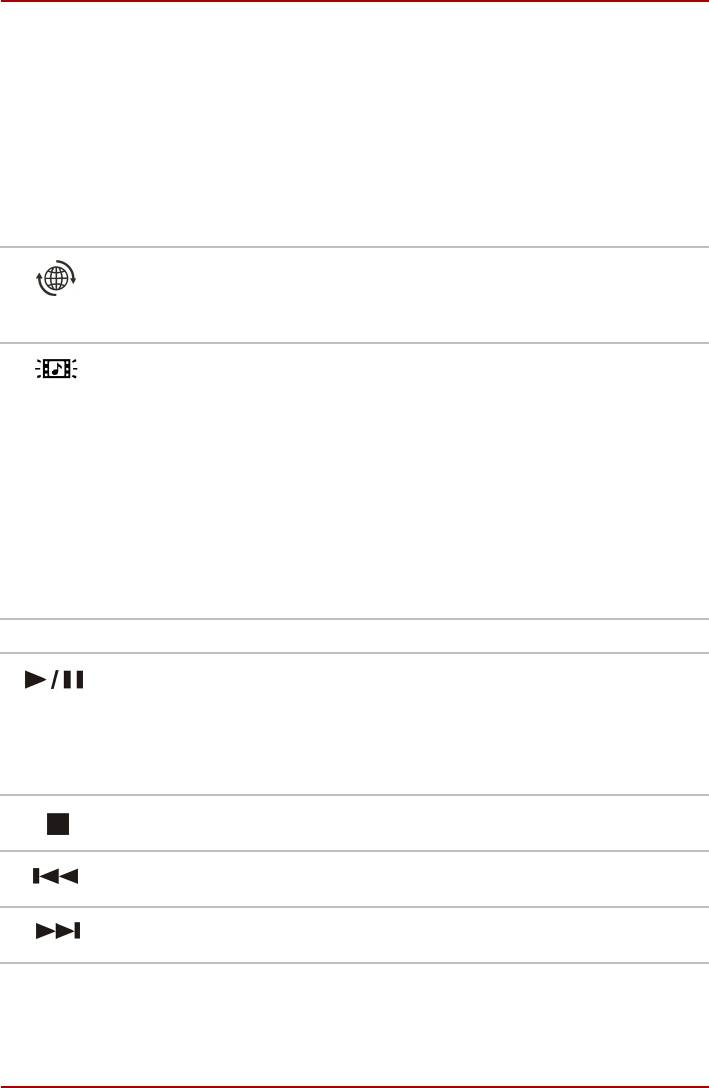
Путеводитель по компьютеру
Кнопки аудио-видео
В зависимости от модели компьютер может быть оснащен некоторыми
из перечисленных ниже кнопок.
Интернет, CD/DVD, Воспр./Пауза, Стоп, Назад, Вперед.
Указанные кнопки служат для управления воспроизведением аудио-
видео, запуска приложений и утилит.
Подробнее см. раздел о функциях кнопок аудио-видео главы 4
Изучаем основы.
Кнопка
Нажмите эту кнопку для запуска интернет-браузера.
Интернет
Если компьютер выключен, эта кнопка позволяет
включить питание и автоматически запустить
браузер.
Кнопка CD/
Нажатием данной кнопки при выключенном питании
DVD
запускается приложение Express Media Player (DVD)
или Express Media Player (CD). После запуска
приложения Express Media Player (DVD) или Express
Media Player (CD) включается индикатор питания
и активизируется кнопка аудио. Нажатие данной
кнопки при уже загруженном приложении Express
Media Player (DVD) или Express Media Player (CD) не
приведет к выполнению какого-либо действия.
Нажатием кнопки
при включенном питании или
пребывании компьютера в ждущем режиме
запускаются приложения Windows Media Player/
WinDVD.
Кнопка
Нажмите на кнопку для запуска или приостановки
Воспр./Пауза
воспроизведения в приложении Express Media Player.
Нажатием кнопки также запускаются приложения
Windows Media Player/WinDVD. Если приложения
Windows Media Player/WinDVD уже загружены,
кнопка выполняет функции воспроизведения/паузы.
Кнопка СТОП Нажмите на кнопку, чтобы остановить
воспроизведение.
Кнопка Назад Нажмите на кнопку, чтобы вернуться к предыдущей
звуковой дорожке, разделу или файлу данных.
Кнопка
Нажмите на кнопку, чтобы перейти к следующей
Вперед
звуковой дорожке, разделу или файлу данных.
Руководство пользователя 2-9
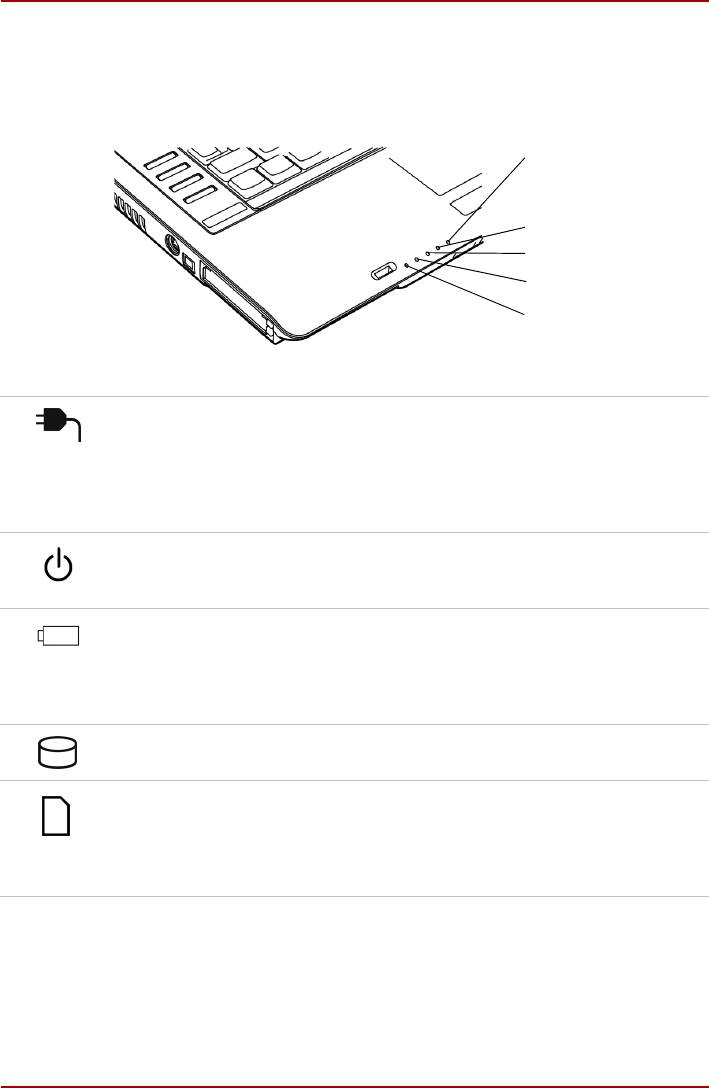
Путеводитель по компьютеру
Системные индикаторы
На приведенных далее рисунках показаны системные индикаторы,
которые загораются при выполнении компьютером различных
операций.
Гнездо разъема
многоформатных
цифровых карт памяти*
Диск
Основная батарея
Питание
DC IN
Системные индикаторы
DC IN Индикатор питания от источника постоянного
тока светится голубым при питании от сети через
адаптер переменного тока. Если напряжение на
выходе адаптера отличается от нормального или
источник питания неисправен, индикатор мигает
оранжевым цветом.
Питание При включенном компьютере индикатор питания
светится голубым. При переводе компьютера
вждущий режим индикатор мигает оранжевым.
Основная
Индикатор
основной батареи показывает
батарея
состояние заряда: голубой индикатор говорит о том,
что батарея полностью заряжена, оранжевый – что
идет зарядка. См. главу 6, Питание и режимы
включения питания.
Диск Голубой свет индикатора диска указывает на
обращение компьютера к диску.
Многофор-
При обращении компьютера к многоформатному
матный
разъему для цифровых карт
памяти индикатор
разъем для
разъема светится голубым.
цифровых
карт памяти
Руководство пользователя 2-10
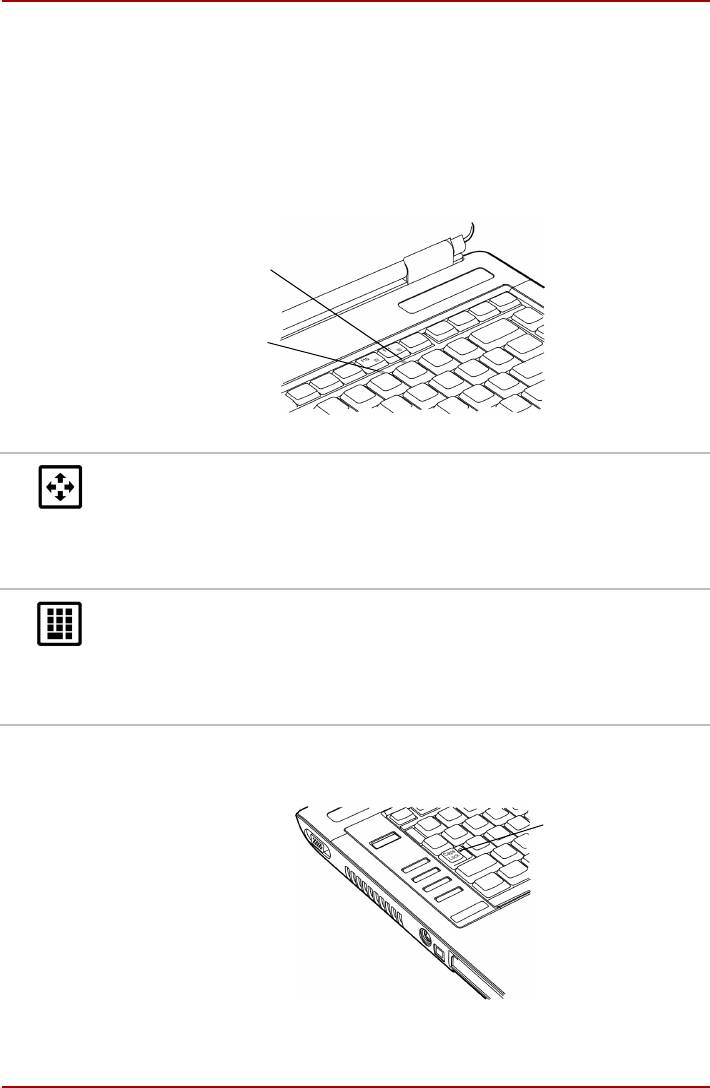
Путеводитель по компьютеру
Индикаторы клавиатуры
На рисунках внизу показано расположение индикаторов
дополнительного сегмента клавиатуры и индикатора Caps Lock.
Когда индикатор клавиши F10 светится, дополнительный сегмент
клавиатуры может использоваться для управления курсором.
Когда светится индикатор клавиши F11, дополнительный сегмент
клавиатуры служит для ввода цифровых знаков.
Режим ввода
цифровых символов
Режим управления
курсором
Индикаторы дополнительного сегмента клавиатуры
Режим
Когда индикатор режима управления курсором
управления
светится зеленым, курсором можно управлять
курсором
спомощью клавиш дополнительного сегмента
клавиатуры (помечены белым). См. раздел
Дополнительный сегмент клавиатуры главы 5
Клавиатура.
Режим ввода
Когда индикатор режима ввода цифровых
цифровых
символов светится зеленым, клавиши
символов
дополнительного сегмента клавиатуры (помечены
белым) можно использовать для ввода цифр. См.
раздел
Дополнительный сегмент клавиатуры
главы 5 Клавиатура.
Свечение индикатора Caps Lock указывает на активизацию режима
ввода только заглавных букв.
Индикатор Caps Lock
Индикатор Caps Lock
Руководство пользователя 2-11
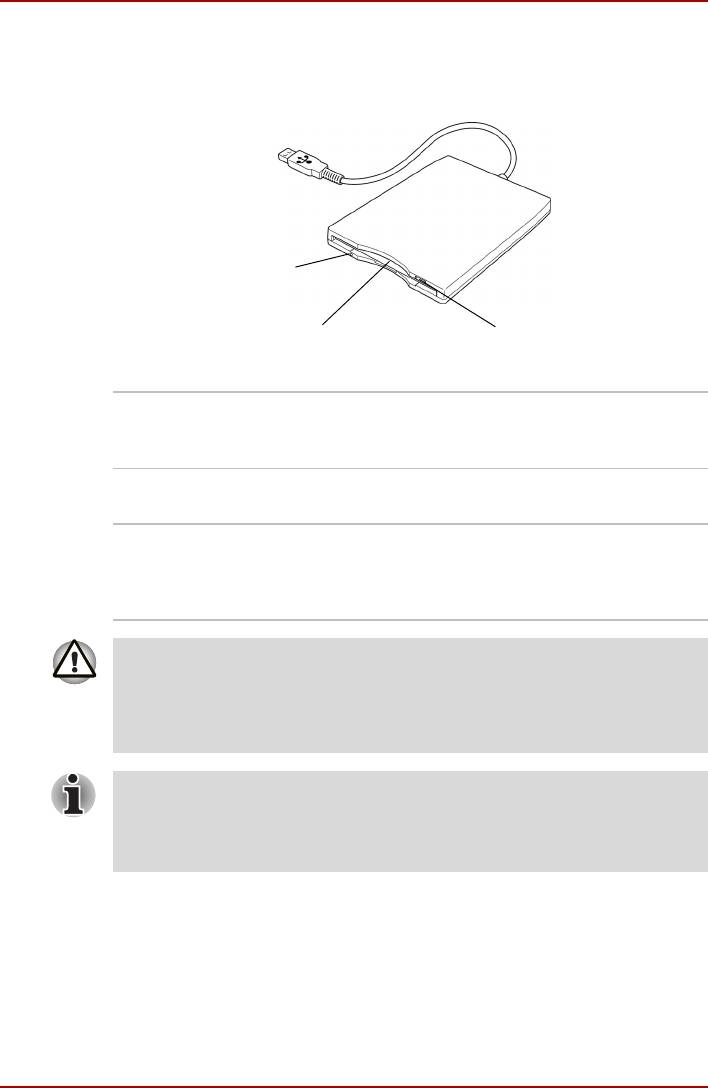
Путеводитель по компьютеру
Флоппи-дисковод с интерфейсом USB
3 1/2-дюймовый флоппи-дисковод подходит для дискет емкостью
1,44 мегабайта или 720 килобайт. Дисковод подключается к порту USB.
Индикатор
обращения
кдисководу
Прорезь для дискеты
Кнопка выгрузки
Флоппи-дисковод с интерфейсом USB
Индикатор
Светится при обращении к дискете.
обращения
к дисководу
Прорезь для
Сюда вставляются дискеты.
дискеты
Кнопка
Когда дискета целиком вставлена в дисковод, кнопка
выгрузки
выгрузки выдвигается. Для извлечения дискеты
нажмите эту кнопку и дискета частично выдвинется,
после чего ее можно вынуть.
При использовании флоппи-дисковода следите за индикатором
обращения к дисководу. Пока он светится, не нажимайте на
кнопку извлечения дискеты и не выключайте компьютер Эти
действия могут уничтожить данные и повредить дискету или
дисковод.
При работе с внешним флоппи-дисководом его следует
разместить на плоской, горизонтальной поверхности. Не
размещайте работающий дисковод под уклоном больше 20°.
Ничего не кладите на флоппи-дисковод.
Руководство пользователя 2-12
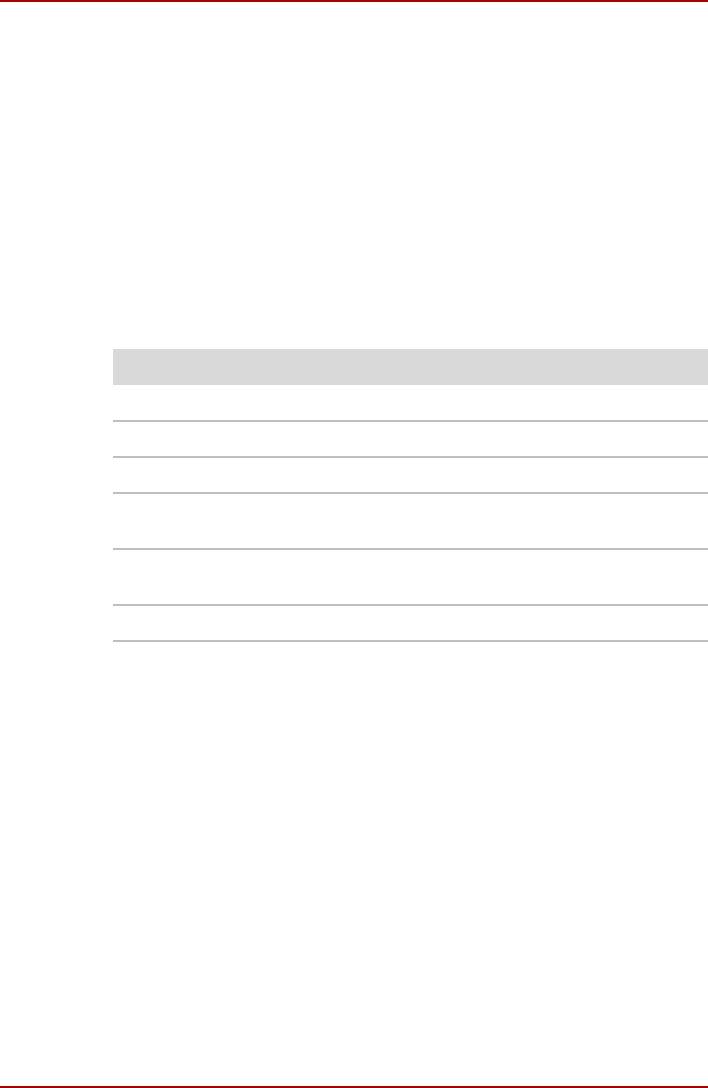
Путеводитель по компьютеру
Привод оптических носителей
Дисководы CD-RW / DVD-ROM, DVD-ROM, DVD Super Multi drive
(с поддержкой двухслойной записи +-R DL). Управление дисководами
CD/DVD-ROM осуществляется контроллером с интерфейсом ATAPI.
При обращении компьютера к CD- и DVD-дискам светится индикатор
на дисководе.
Коды регионов для приводов и носителей DVD
Дисководы CD-RW / DVD-ROM, DVD-ROM, DVD ±R / ±RW, DVD Super
Multi, а также соответствующие носители изготавливаются
в соответствии с техническими стандартами шести регионов сбыта.
При приобретении DVD-диска убедитесь, что он подходит к дисководу,
впротивном случае он будет воспроизводиться неправильно.
Код Регион
1 Канада, США
2 Япония, Европа, ЮАР, Ближний Восток
3 Юго-Восточная Азия, восточная Азия
4 Австралия, Новая Зеландия, острова Тихого океана,
Центральная и Южная Америка, Карибский бассейн
5 Россия, страны полуострова Индостан, Африка, Сев.
Корея, Монголия
6 Китай
Записываемые диски
В этом разделе описываются типы CD- и DVD-дисков для записи.
Посмотрите спецификации вашего привода для выяснения типа
дисков, которые можно на нем записать. Для записи на компакт-диски
пользуйтесь приложением RecordNow! Basic для компьютеров
TOSHIBA. См. главу 4, Изучаем основы.
CD-диски
■ Диски формата CD-R служат для однократной записи данных.
Записанные данные невозможно удалить или внести в них какие-
либо изменения.
■
Компакт-диски формата CD-RW допускают многократную запись.
Пользуйтесь либо многоскоростными (1, 2 или 4-кратная скорость
записи), либо высокоскоростными (от 4-х до 10-кратной скорости)
дисками CD-RW. Максимальная скорость записи высокоскоростных
дисков CD-RW (только на дисководе CD-RW/DVD-ROM) – 24-кратная.
Руководство пользователя 2-13
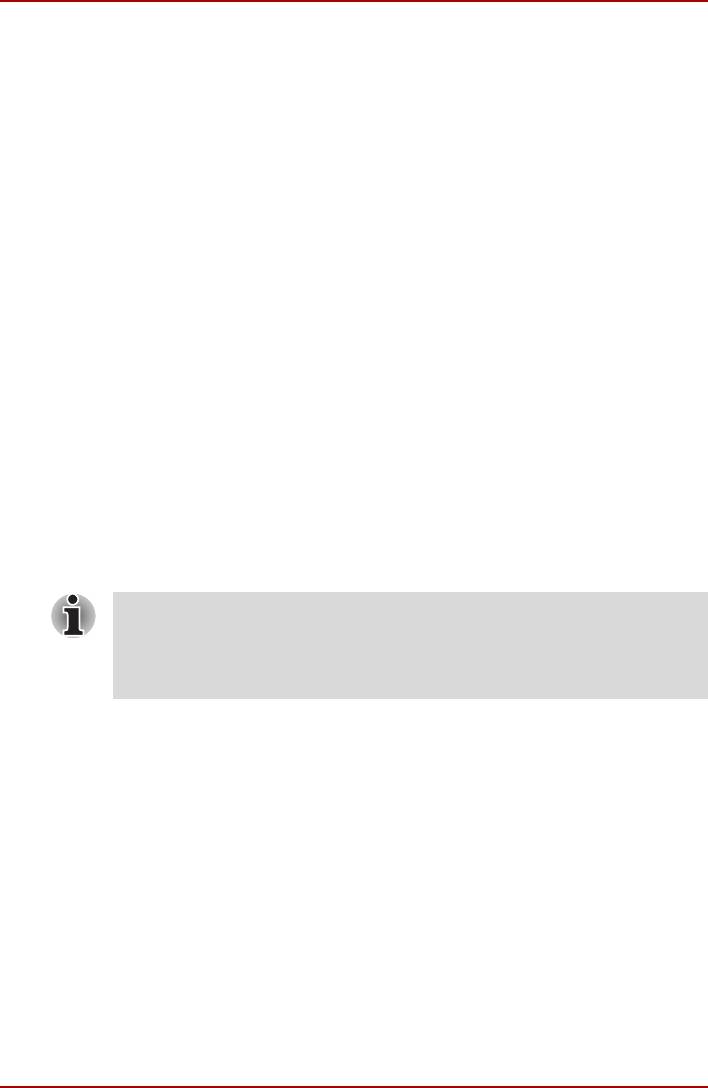
Путеводитель по компьютеру
DVD-диски
■ Диски форматов DVD-R, DVD+R и DVD+R DL служат для
однократной записи данных. Записанные данные невозможно
удалить или внести в них какие-либо изменения.
■ На диски формата DVD-RW, DVD+RW и DVD-RAM допускается
многократная запись.
Форматы
Дисководы поддерживают перечисленные ниже форматы:
■ DVD-ROM ■ DVD-Video
■ CD-DA ■ CD-Text
■ Photo CD™ (одно-
■ CD-ROM Mode 1, Mode 2
и многосеансовая запись)
■ CD-ROM x A Mode 2 (Form1,
■ Enhanced CD (CD-EXTRA)
Form2)
■ CD-G (только Audio CD)
Дисковод DVD-ROM
Полноразмерный модульный привод DVD-ROM обеспечивает запись
данных на перезаписываемые диски CD/DVD, а также
воспроизведение дисков CD/DVD диаметром 12 или 8 см (4,72 или
3,15 дюйма) без дополнительного адаптера.
Скорость считывания данных ниже в центральной части диска
ивыше на его периферии.
Считывание DVD 8-кратная (максимум)
Считывание CD 24-кратная (максимум)
Дисковод CD-RW/DVD-ROM
Полноразмерный дисковод CD-RW/DVD-ROM позволяет записывать
данные на перезаписываемые компакт-диски, а также проигрывать
диски CD/DVD диаметром 12 или 8 см (4,72 или 3,15 дюйма) без
адаптера.
Руководство пользователя 2-14
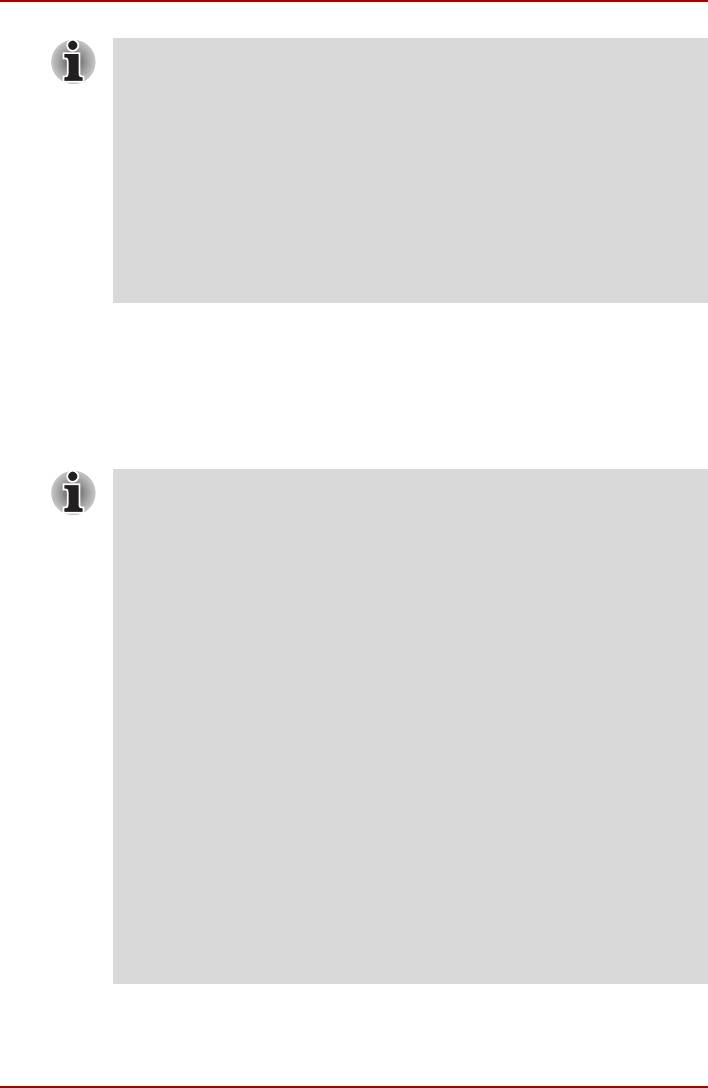
Путеводитель по компьютеру
Скорость считывания данных ниже в центральной части диска
ивыше на его периферии.
Считывание DVD 8-кратная (максимум)
Считывание CD-R 24-кратная скорость (максимум)
Максимальная скорость записи данных на диски CD-R:
8-кратная
Максимальная скорость записи данных на диски CD-RW:
10-кратная (высокоскоростные
носители)
24-кратная (максимум, сверхскоростные
носители)
Дисковод DVD Super Multi (с поддержкой двухслойной
записи +-R Double Layer)
Полноразмерный модульный привод DVD Super Multi обеспечивает
запись данных на перезаписываемые диски CD, а также
воспроизведение дисков CD/DVD диаметром 12 или 8 см (4,72 или
3,15 дюйма) без дополнительного адаптера.
Скорость считывания данных ниже в центральной части диска
ивыше на его периферии.
Считывание DVD 8-кратная (максимум)
Максимальная скорость записи данных на диски DVD-R
8-кратная
Максимальная скорость записи данных на диски DVD-RW
6-кратная
Максимальная скорость записи данных на диски DVD+R
8-кратная
Максимальная скорость записи данных на диски DVD+RW
8-кратная
Максимальная скорость записи данных на диски DVD+R
(
двухслойные)
4-кратная
Максимальная скорость записи данных на диски DVD-R (DL)
4-кратная
Максимальная скорость записи данных на диски DVD-RAM:
5-кратная
Максимальная скорость записи данных на диски CD-R:
24-кратная
Максимальная скорость записи данных на диски CD-RW
6-кратная (сверхскоростные носители)
Руководство пользователя 2-15
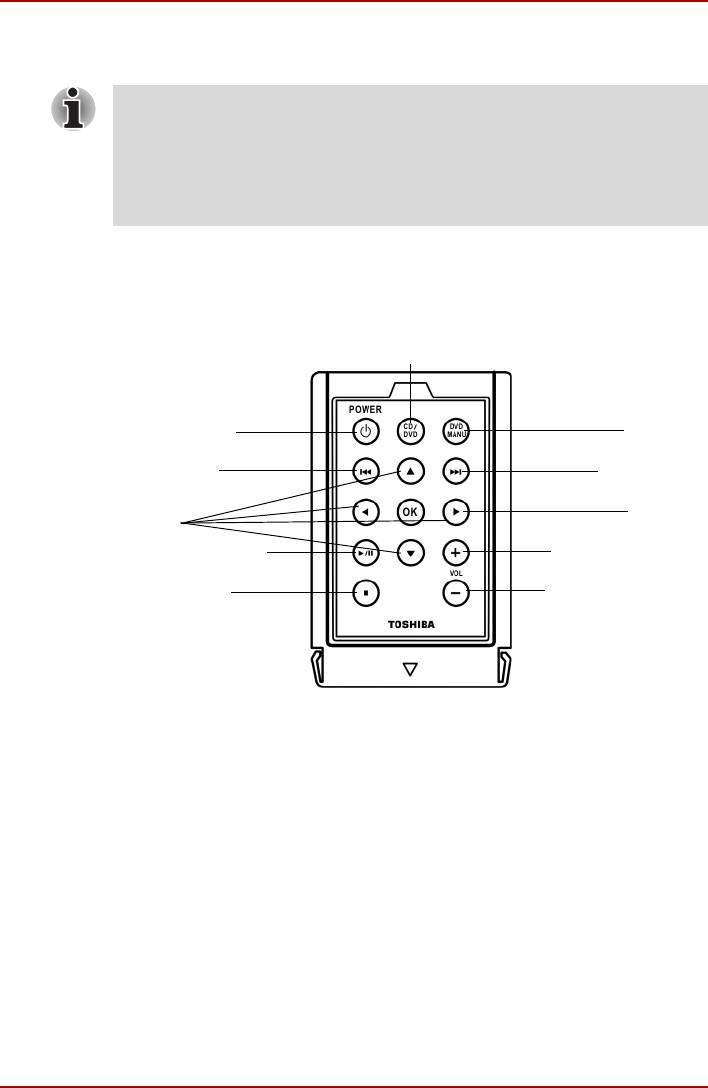
Путеводитель по компьютеру
Пульт дистанционного управления
Некоторые модели поставляются с пультом дистанционного
управления.
Пульт дистанционного управления не может использоваться
врежиме питания от аккумулятора. При использовании пульта
дистанционного управления подключите адаптер переменного
тока.
который позволяет дистанционно выполнять отдельные функции
компьютера. Сведения об использовании пульта дистанционного
управления, а также о способе установки и извлечения
аккумуляторных батарей см. в разделе Пульт дистанционного
управления главы 4, Изучаем основы.
I
CD/DVD
Кнопка питания
Меню DVD
Кнопка Назад
Кнопка Вперед
Кнопка OK
Стрелки
Кнопка Воспр./Пауза
Увеличение громкости
Кнопка «Стоп»
Уменьшение громкости
Вид пульта дистанционного управления спереди
Руководство пользователя 2-16
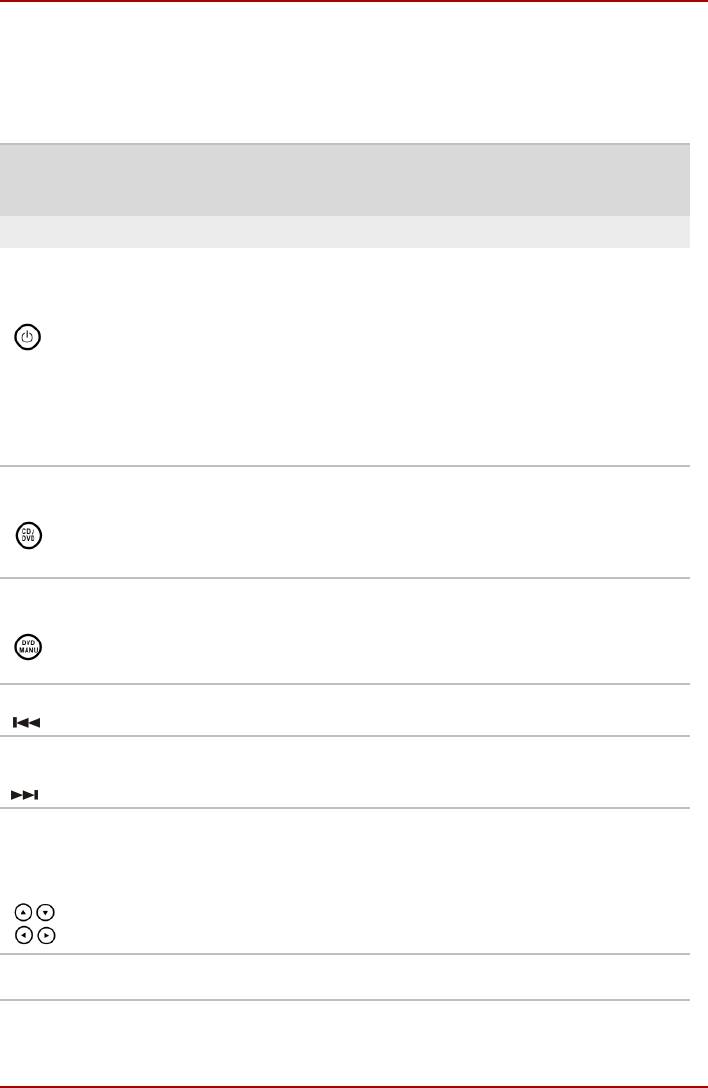
Путеводитель по компьютеру
Компоненты пульта дистанционного управления
На рисунке ниже представлены кнопки пульта дистанционного
управления. Информацию о назначении каждой из кнопок см. на
следующих страницах данного руководства.
Приложение Express
Приложение
Приложение
Media Player
WinDVD
Windows Media
Player
Кнопка
CD DVD DVD CD
Включение и выключение
Питание
компьютера.
вкл./
выкл.
Если компьютер включен, функции
кнопки питания определяются
Если компьютер включен,
настройками окна Электропитание
закроытие приложения
(Power Options).
Express Media Player.
Если компьютер находится в спящем
или ждущем режиме, нажатие этой
кнопки приведет к выходу из этих
режимов.
Компьютер выключен или находится в спящем режиме: запуск
Клавиша
приложения Express Media Player.
CD/DVD
Компьютер включен или находится в ждущем режиме: запуск
приложения WinDVD или Windows Media Player. (В зависимости от
носителя, установленного в в приводе.)
Вывод на экран
DVD
Вывод на экран
меню при
MENU
меню при
воспроизве-
воспроизведении
дении диска
диска DVD
DVD
«Назад»
Предыдущая
Предыдущий
Предыдущий
Предыдущая
запись
раздел
раздел
запись
«Впер-
Следующая
Следующий
Следующий
Следующая
ед»
запись
раздел
раздел
запись
Клавиши
со
Управление
Управление
Управление
Управление
стрел-
положением
положением
положением
положением
ками
курсора на
курсора на
курсора на экране
курсора на экране
экране
экране
Клавиша
OK
Клавиша Enter Клавиша Enter Клавиша Enter
Enter
Руководство пользователя 2-17
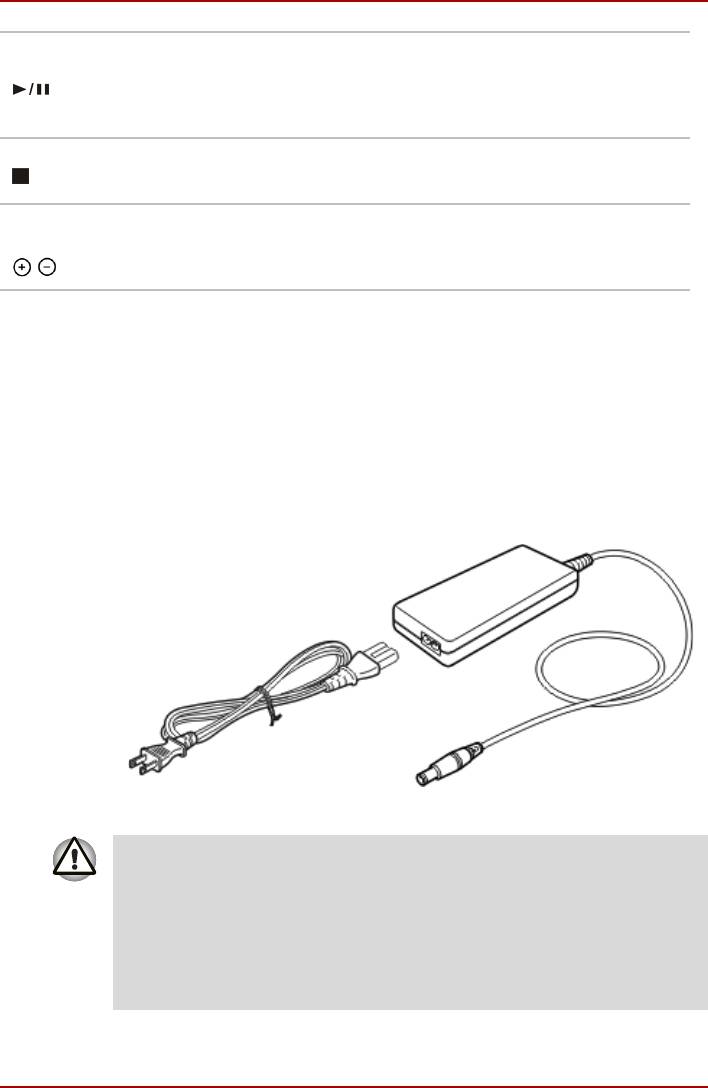
Путеводитель по компьютеру
Воспроизве-
«Воспр./
Воспроизве-
дение и/или
Воспроизве-
Воспроизве-
Пауза»
дение и/или
пауза
дение и/или пауза
дение и/или пауза
пауза текущей
текущей
текущей записи
текущей записи
записи
записи
Прекращение
Прекращение
«Стоп»
Прекращение
Прекращение
воспроизведе
воспроизве-
воспроизведения
воспроизведения
ния
дения
Увеличение
Увеличение
Гром-
Увеличение или
Увеличение
или
или
или
кость +/-
уменьшение
уменьшение
уменьшение
уменьшение
громкости
громкости
громкости
громкости
Адаптер переменного тока
Адаптер переменного тока преобразует переменный ток в постоянный,
снижая напряжение, подаваемое на компьютер. Он автоматически
преобразует напряжение в диапазоне от 100 до 240 вольт при частоте
50 или 60 герц, позволяя использовать компьютер почти в любом
регионе.
Чтобы перезарядить батарею, просто подсоедините адаптер
переменного тока к источнику питания и компьютеру. Подробнее
см. главу 6, Питание
и режимы включения питания.
Адаптер переменного тока
Использование неподходящего адаптера может вывести
компьютер из строя. В таких случаях компания TOSHIBA снимает с
себя всякую ответственность за понесенный ущерб. Номинальное
выходное напряжение для данной модели компьютера составляет
15 вольт постоянного тока.
Используйте только входящий в комплектацию компьютера или
сертифицированный компанией TOSHIBA адаптер переменного
тока.
Руководство пользователя 2-18






